چگونه برای تغییر اندازه تصویر در تصویر حالت در Chromebook
تصویر در تصویر حالت در Chromebook ها تقریبا یکسان به یک بر روی گوشی های آندروید. هنگامی که فعال آن تبدیل ویدئو های خود را به یک پنجره کوچک بنابراین شما می توانید چیزهای دیگر در حالی که تماشای. اما سیستم عامل کروم نسخه است که در واقع کمی بهتر به لطف علاوه بر این از یک اندیشه 11 ویژگی.
دستگاه های در حال اجرا آخرین نسخه از سیستم عامل کروم می توانید تنظیم اندازه شناور پخش ویدئو. شما می توانید افزایش حجم به حدود دو اصلی آن نسبت. دیگر شما نیاز به تلاش برای دیدن ویدئو های خود را در 10 یا 12 اینچ صفحه نمایش. در حالی که این ویژگی در اطراف بوده است پس از Chrome OS 69 این دستورالعمل بر روی سیستم عامل کروم 78 یا جدیدتر با نسخه پایدار از پیپ حالت.
مرحله 1: فعال کردن تصویر در تصویر حالت
برای فعال کردن پیپ حالت در وهله اول شروع به پخش یک ویدئو در هر برنامه و سپس به حداقل رساندن پنجره پخش ویدئو در حالی که آن را بازی می کند. این را می توان با فشار دادن Alt و منفی, نماد, اگر شما در حالت دسکتاپ و یا با انجام یک کش رفتن از پایین صفحه نمایش خود را اگر شما در حالت تبلت.
مرحله 2: تنظیم اندازه
با پیپ فعال ضربه بزنید پنجره به فاش کردن یک سری از آیکون های. در یکی از گوشه ها (معمولا بالای لبه سمت چپ) شما دو مورب خطوط سفید. کشیدن این گوشه به بیرون برای تنظیم اندازه پیپ حالت.
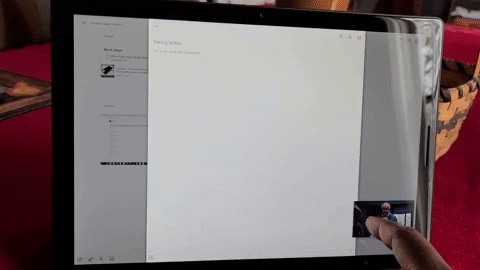
آن را به عنوان بزرگ به عنوان دو برابر ابعاد اصلی اما شما همچنین می توانید در هر نقطه در طول مسیر هنگامی که شما شاد با اندازه.
آیا می خواهید به کارشناسی کارشناسی ارشد مایکروسافت اکسل و کار خود را-از-خانه کار چشم انداز را به سطح بعدی ؟ پرش به شروع کار خود را با ما Premium A-به-Z مایکروسافت اکسل آموزش بسته نرم افزاری از ابزار جدید هک فروشگاه و طول عمر دسترسی به بیش از 40 ساعت از پایه تا پیشرفته آموزش توابع و فرمول, ابزار, و بیشتر.
خرید در حال حاضر (97% off) >
tinyurlis.gdu.nuclck.ruulvis.netshrtco.de
